【お知らせ】がんばる企業応援マガジン最新記事のご紹介
1 BIM設計で得なこと損なこと
BIMアプリケーションを使いさえすれば、BIM設計ができるというのは幻想だ。コンピューターとCADを使えば正しい図面が描けるとは限らないのと同じことだ。建築設計についての知識とBIMアプリケーションを操作するスキルがないとBIM設計はできない。
どの業務にBIMを使いたいのかをしっかり見極めて、その業務にどのBIMアプリケーションを使えるか、どうすれば効率的に使えるかを考えたい。例えば細かな施工データは最初の企画設計段階では入力の必要がない。逆に施工のBIMでは鉄筋も建具施工段階の取り合い詳細も入力したいので、それが可能なBIMアプリケーションを使いたい。
一般に一つのBIMアプリケーションですべて事足りることはない。構造モデルを作成するなら、構造モデル用のアプリケーションなどを追加する必要がある。施工図、製作図も専用のアプリケーションにデータをつなぐ必要がある。
「こんな機能があります、できます」と一言で説明するのでなく、こうして実現できると詳しく紹介したい。もちろん筆者はすべてのアプリケーションに精通しているわけではないので、勉強しながらの執筆になる。きっとその方が読者の目線と共通で役に立つのではないだろうか?
RevitとARCHICADをBIMアプリケーションの代表として取り上げるが、どちらが優れていると判定することはしない。材料を提供してさまざまな場面で最適なツールを選ぶ材料にしてもらえればいいと思う。 ということでこれからの連載予定はこうなる。
- <RevitとARCHICAD>操作方法の違いに戸惑うが…
- <RevitとARCHICAD>どちらも詳細図は2次元で作る?
- <RevitとARCHICAD>設備モデルを入れてみる
- <RevitとARCHICAD>無理して鉄骨モデルを作ってみた
- <RevitとARCHICAD>構造設計にBIMモデルを渡す方法は

Revit 2016のスタート画面

ARCHICAD 19のスタート画面
2 要素の選択方法が違う
RevitからARCHICADへ、あるいはその逆に移行したときにまず戸惑うのが要素の選択方法だ。例えば、壁を複数選択するとしよう。
Revitでは最初の壁を選択して、次の壁を追加選択するのに[Ctrl]キーを押しながらマウスのクリックで選択する。間違って選択した壁を選択した壁から除外するときは[Shift]キーを押しながらマウスのクリックで除外する。分かりやすいように[Ctrl]キーを押している間、カーソル位置に[+]マークが表示され、[Shift]キーを押している間は[-]マークが表示される。
![Revitで複数選択時に[Shift]キーを押すと表示される[-]マークを示した図](/contents/business-oyakudachi/cad-lecture/2016/img/prt-201604-02.jpg)
Revitで複数選択時に[Shift]キーを押すと表示される[-]マーク
ARCHICADでは追加選択するのに使うのは[Shift]キーだ。選択要素から除外するのも[Shift]キーだ。つまりその要素が既に選択済みなら選択解除、選択されていないなら選択要素に追加されるというわけだ。Revitに慣れたユーザーが間違って[Ctrl]キーを押しながら選択しようものならARCHICADのインテリジェントカーソル機能によって、「はさみ」にカーソルが変わり、そのままクリックするとその要素が切り取られてしまう。
![ARCHICADで[Shift]キーを押しながら複数選択している画面](/contents/business-oyakudachi/cad-lecture/2016/img/prt-201604-03.jpg)
ARCHICADでは[Shift]キーを押しながら複数選択
この選択操作の違いはWindowsの標準的な操作を採用しているRevitと、Macでも使えるARCHICADとの違いだろう。もちろん慣れればどうということはないのだが、両方を使わなければいけない人にとっては頭の痛いことだ。ただキーボードショートカットは[Ctrl]+[A]で全選択、[Ctrl]+[S]で上書き保存などと共通のことも多いし、マウスのホイールを使ったズームやパンは全く同じなので安心だ。
3 2Dと3Dのビューが違う
建築のことは全く知らないが、図面は見たことのある新入社員を建築現場に連れて行ったときに「通り芯ってどこにあるのですか?」と聞かれた。彼は本気で建築現場には「通り芯」というロープのようなもの張ってあると思っていたそうだ。
Revitで3次元のビューを表示させると、そこには2次元の平面図で表示されていた通り芯は表示されない。寸法や断面線なども表示されない。設定をいくら変更しても表示されない。実際の建築物にないものは3Dビューでは表示されないという考え方でそうなっているのだと思う。
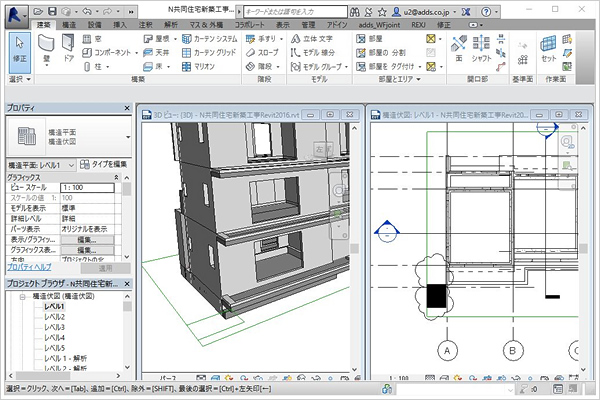
Revitでは3Dビューに通り芯は表示されない
ARCHICADは寸法や引出線といった2次元の図面に書き込まれる要素こそ表示されないが、通り芯は表示される。通り芯は建物の一部という考え方のようだ。「3Dの図面」らしい表現になってARCHICADの3Dは楽しい。また2Dと3Dの表示を切り替えるときによく使われるのが矩形選択と[F5]キーによる表示だ。2Dの図面上である範囲を四角形で選択しておいて、その範囲のみを[F5]で3D表示する。Revitでも「断面ボックス」を使って同じようなことはできるのだが、ARCHICADに比べて少しまどろっこしい操作になる。
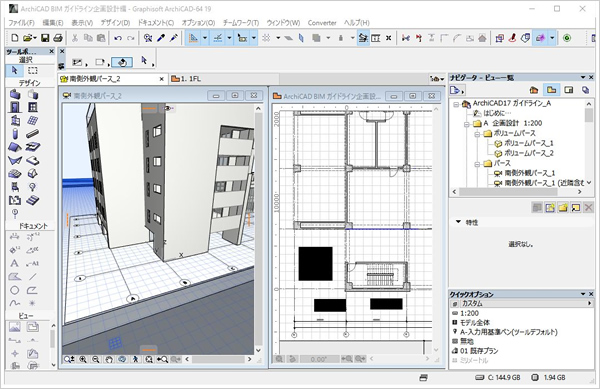
ARCHICADでは3Dのビューにも通り芯が表示される